Для обеспечения возможности просмотра слайдов презентации в произвольном порядке в слайды вставляют управляющие кнопки . Нажатие на такую кнопку во время показа позволяет перейти не на следующий за данным слайд, а на какой-либо другой (в зависимости от настроек кнопки: на первый, на последний, вперед, назад, на слайд № 3 и т.д.).
Для создания управляющей кнопки необходимо:
1. Перейти на нужный слайд.
2. Выполнить команду Меню Показ слайдов – Управляющие кнопки – выбрать нужную.
3. На слайде в нужном месте растянуть кнопку.
4. В открывшемся окне Настройки действия выбрать одну из вкладок: По щелчку мыши (тогда кнопка будет срабатывать только после щелчка мышки по ней) или По наведении указателя (для срабатывания кнопки будет достаточно навести на нее указатель мышки).
5. Выбрать в окне нужный пункт (в зависимости от того, какое действие вы ожидаете от этой кнопки: переход на другой слайд или запуск другой программы, — и указать тот самый слайд или программу).
Как сделать активные КНОПКИ в презентации Microsoft PowerPoint
7. Можно также отформатировать саму кнопку.
Если в дальнейшем возникнет необходимость изменить действие, назначенное данной кнопке, то:
— Воспользоваться командой Настройка действия… в меню Показ слайдов или в КЗМ самой кнопки .
1. Произвести тренировочный запуск презентации с помощью Меню Показ слайдов – Начать показ .
2. Во время просмотра уточнить детали.
3. При необходимости остановить показ презентации воспользоваться контекстным меню экрана , выбрав команду Завершить показ .
4. По результатам предварительного просмотра устранить неточности и неполадки.
· Для запуска показа презентации можно воспользоваться командой Меню Показ слайдов – Начать показ или нажать клавишу F5 .
· Для запуска показа готовой презентации не обязательно открывать файл презентации. Достаточно щелкнуть по значку правой кнопкой мышки и выбрать пункт Показать .
- Узнаете назначение управляющих кнопок;
- Узнаете какие операции осуществляются с их помощью;
- Научитесь создавать заливку фона с помощью текстур,
- Научитесь оптимизировать изображения.
При помощи приложения PowerPoint 2003 создать домашнюю картинную галерею. Для удобства перемещения по галерее добавить управляющие кнопки и включить звуковое сопровождение демонстрации.
Для удобства работы некоторые виды презентаций можно снабдить управляющими кнопками. В процессе демонстрации они позволят осуществить возврат к предыдущему слайду, переход к следующему слайду, вызов дополнительных функций.
Технология выполнения упражнения:
Наша работа будет состоять из 6 слайдов. Создадим эти слайды, применив шаблон разметки для 1 слайда – Титульный, для последующих – Пустой слайд. Для каждого из этих объектов задаются: фон, текст, рисунки (изображения), кнопки и переход слайда.
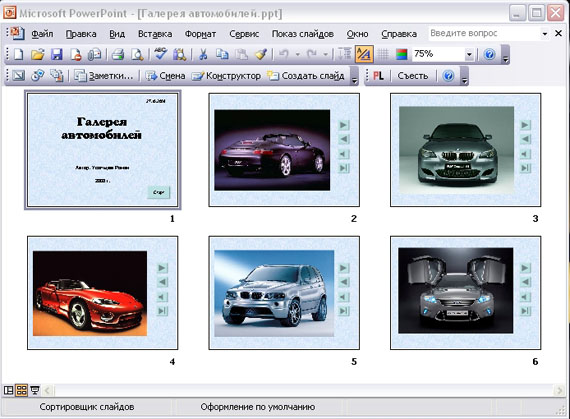
Фон. Зададим фон с помощью текстур один для всех, чтобы наша презентация выглядела профессионально, в одном стиле. Формат – Фон – Способы заливки – вкладка Текстура – выберем понравившуюся текстуру, в нашем случае Голубая тисненая бумага – Применить ко всем.
Рисунки. Найдем рисунки для нашей галереи и вставим их в слайды, Вставка – Рисунок – Из файла. Изменим их так, чтобы рисунки были расположены подобно.
Кнопки. На каждом слайде будет размещено 4 кнопки: переход к следующему слайду, переход к предыдущему слайду, выход из презентации, звуковое сопровождение.
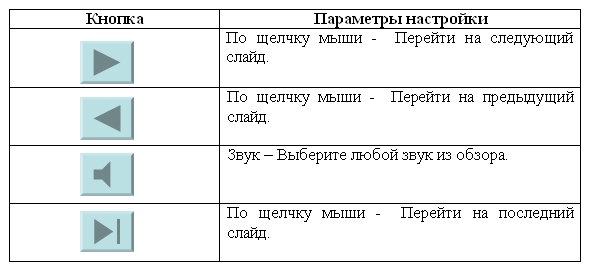
Начнем со второго слайда. В главном меню Показ слайдов – Управляющие кнопки. Выбираем нужную кнопку. В окне Настройка действия – По щелчку мыши – Перейти по гиперссылке выбираем: следующий слайд, предыдущий слайд и т.д. Изменим размеры кнопок с помощью мыши. Теперь нам все эти кнопки необходимо добавить на следующие слайды.
Сделать это будет непросто, т.к. подогнать размеры кнопок точно, мы не сможем. Поступим проще. Скопируем первую кнопку и вставим ее последовательно в следующие слайды. Причем, обратите внимание, она встанет в нужное место, туда, где она была размещена на 2 слайде. Аналогично поступите с остальными кнопками.
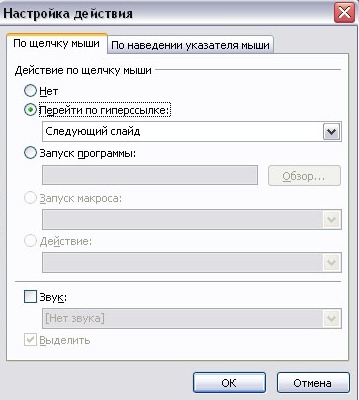
Теперь запустим демонстрацию презентации.
Обратите внимание, вы можете перемещаться по презентации автоматически, не используя управляющие кнопки. Исправим положение. Показ слайдов – Настройка презентации – Показ слайдов – Автоматически (полный экран). Добавим на титульный слайд кнопку Настраиваемая – Переход к следующему слайду. Откроем контекстное меню для этой кнопки Добавить текстовую строку и впишем Старт.
Выход из презентации нажатие кнопки ESC на клавиатуре.
Управляющие кнопки — это готовые кнопки, которые можно вставить в презентацию и назначить им нужное действие. В презентации, в которой используются триггеры, без управляющих кнопок не обойтись (если, конечно, не применяются другие фигуры с настроенными гиперссылками).
Как сделать автоматический режим смены слайдов?
На вкладке Слайд-шоу в группе Настройка выберите пункт Настройка показа слайдов. В области Показ слайдов выберите параметр автоматический (полный экран).
Как установить автоматический режим смены слайдов через 3 минуты?
- Чтобы при щелчке мышью перейдите к следующему слайду, нажмите кнопку «По щелчку».
- Чтобы автоматически переходить к нужному слайду, выберите его, а затем введите нужное количество минут или секунд.
Как добавить кнопки на презентацию?
На вкладке «Вставка» нажмите кнопку «Фигуры», а затем в меню «Action Buttons» в нижней части меню выберите фигуру кнопки, которую вы хотите добавить. Щелкните место на слайде и перетащите на него фигуру для кнопки.
Как работать с гиперссылкой?
Какая кнопка Показ слайдов?
Поэтому команды, которые его вызывают, находятся в двух разных меню — Вид и Показ слайдов. Клавиша F5 и обе команды Показ слайдов запускают показ презентации с первого слайда.
Как поставить таймер на презентацию?
Как изменить время слайд шоу?
- щелкните правой кнопкой мыши и перейти к персонализации
- нажмите темы и выберите тему, чтобы использовать
- Теперь установите фон для слайд-шоу
- вы увидите выпадающее меню; изменить картину каждый’
- выберите желаемое время
Как сделать смену слайдов по щелчку?
- В области навигации выберите слайды, на которых вы хотите изменить переходы. Для этого: В меню Вид выберите пункт Обычный. .
- На вкладке Переходы в области Смена слайда установите флажок По щелчку или После. Если вы выбрали вариант После, введите число секунд.
Как добавить кнопку на панель инструментов?
Добавление кнопки или команд на панель инструментов
Выбрать кнопку или команду в разделе Команды, нажать левую кнопку мыши и не отпуская ее переместить курсор на ту панель инструментов где требуется вставка элемента. При отпускании кнопки мыши панель инструментов будет увеличена и кнопка добавлена в панель.

Управляющие кнопки — это готовые кнопки, которые можно вставить в презентацию и назначить им нужное действие.
В PowerPoint мы можем выбрать одну из 12 управляющих кнопок (рис.3.1.35.). Рассмотрим каждую из них более детально.

Рис. 3.1.35. Управляющие кнопки
Далее. При щелчке мыши осуществляется переход на следующий слайд.
В конец. Управляющая кнопка В конец переводит на последний слайд.
Домой. По умолчанию этой кнопке назначается гиперссылка на первый слайд, можно выбрать любой другой слайд (например, слайд с оглавлением, меню презентации).
Сведения. Можно использовать для перехода на слайд с инструкцией или с другой информацией (например, об авторе презентации).
Возврат. Используется для перехода на последний показанный слайд удобно размещать на слайде со справочной информацией (например, табличные значения или таблица Менделеева при решении задач).
Фильм. Можно использовать как триггер для запуска видео на слайде.
Документ. Применяется для запуска программы (действие задано по умолчанию). Можно использовать для открытия документа, только нужно настроить действие (об этом будет сказано далее).
Звук. При выборе управляющей кнопки Звук по умолчанию не задается действия кнопке, но уже установлен флажок Звук, остается только выбрать нужный звуковой звук из списка или задать свой.
Справка. Используется для создания гиперссылки на слайд со справочной информацией.
Настраиваемая. Эту кнопку можно настроить на свое усмотрение.
После того, как мы выбрали в списке нужную кнопку, щелкнем на слайде в том месте, где она должна располагаться. Автоматически появится диалоговое окно Настройка действия. В данном окне две вкладки:
По наведении указателя мыши.
Технология выполнения задания:
Запустить приложение PowerPoint.
Выбрать по собственному желанию шаблон оформления и цветовую схему.
Подготовить титульный слайд с названием презентации и ФИО.
В нижнюю рамку введите текст в виде списка. Щелчок мыши по место заполнителю позволяет ввести маркированный список. Переход к новому абзацу осуществляется нажатием клавиши. Например:
Снег и снег, и ель в снегу
В белых пачках – балерины
Снег зажегся на лугу
Весна, весна! Как воздух чист!
Как ясен небосклон!
Своей лазурью живой
Слепит мне очи он.
Баратынский Е.А.
Ох, лето красное!
Любил бы я тебя,
Когда не зной, да пыль,
Да комары, да мухи!
Кроет уж лист золотой
Влажную землю в лесу…
Смело топчу я ногой
Вешнюю леса красу.
Вставить фотографии с соответствующей порой года. Для этого щелкнуть по миниатюре Добавит рисунок, в открывшемся окне выбрать необходимый файл.
Настроить смену слайдов. Для этого выполнить команду Показ слайдов → Смена слайдов и в Области задач выбрать вариант Открывание вниз, убрать флажок по щелчку, установить флажок автоматически после. Установить время смены слайдов – 3с. Нажать кнопку Применить ко всем слайдам.
Реализовать звучание музыки на протяжении всего просмотра. Для этого в Области задач выбрать пункт Настройка анимации, правой кнопкой мыши вызвать контекстное меню к звуку, выбрать пункт Параметры эффектов… и в открывшемся диалоговом окне установить вариант Закончить после 5-го слайда, на вкладке Параметры звука установить флажок скрывать значок звука во время показа.
Перечислите на этом же слайде в поле текст слайда все времена года. На вкладке Главная при помощи инструментов группы Шрифт придайте списку красочный вид.
Создайте на каждом слайде времен года управляющую кнопку, обеспечивающую переход к оглавлению (к слайду № 2):
Перейдите на вкладку Вставка;
В группе Иллюстрации выберите инструмент Фигуры;
Вставьте на слайд выбранную кнопку подходящего размера;
В окне Настройка действия установите переход по гиперссылке на слайд № 2 и подтвердите свой выбор щелчком по кнопке Ок.
Запустите презентацию. Просмотрите слайды презентации с использованием гиперссылок.
Задание 2: Сделать управляющую кнопку красивой.
Чтобы у нас было больше возможностей сделать управляющую кнопку в соответствии с общим стилем оформления слайда.
Технология выполнения задания:
Выбираем вкладку Вставка, далее Надпись. Вставляем надпись в кнопку.
Надпись можно отредактировать: увеличить шрифт, поменять шрифт, изменить цвет шрифта.
Выбираем вкладку Средства рисования.
Красивая кнопка готова (рис.3.1.36).
Остаемся всё в той же вкладке Средства рисования.
В стилях фигур щелкаем на стрелочку, чтобы развернуть окно.
Всё, выбираем любой стиль фигуры для нашей кнопки (рис.3.1.36).
Выбираем вкладку Вставка, далее Надпись. Вставляем надпись в кнопку.
Надпись можно отредактировать: увеличить шрифт, поменять шрифт, изменить цвет шрифта.
Нестандартное оформление для вашей управляющей кнопки.
Выбираем вкладку Вставка, далее Надпись. Вставляем надпись в кнопку.
Надпись можно отредактировать: увеличить шрифт, поменять шрифт, изменить цвет шрифта.
Если они вас не устраивают, выбираем свою собственную.



Рис. 3.1.36. Варианты создание управляющих кнопок
Задание 3: Вставить триггер в презентацию PowerPoint.
Технология выполнения задания:
Запустить приложение PowerPoint.
Создадим на слайде два объекта: круг и прямоугольник (рис.3.1.37.).

Рис.3.1.37. Круг и прямоугольник
Поставим перед собой задачу настроить презентацию так, чтобы при ее запуске круг сразу появлялся на слайде, а прямоугольник появлялся только при нажатии на круг (то есть создадим триггер, который запрограммирует появление одной фигуры по щелчку по определенной другой фигуре).

Добавление эффекта входа. Для начала, до создания триггера, добавим анимацию входа на прямоугольник. Для этого выделим его. А далее открываем вкладку Анимация и выбираем Расширенная анимация, откроется область задач Область анимации.
Вкладке Анимация выберем Добавить анимацию — Дополнительные эффекты входа.
Откроется новое окно, в котором легко выбирать эффекты, просматривая каждый по очереди. Чтобы посмотреть, что собой представляют эффекты, установите флажок Просмотр эффекта.
Выбрав эффект, нажмите ОК.
После того как мы добавили анимацию входа на объект, настроим триггер.
Для удобства откроем еще одну область задач — Выделение и видимость. В ней перечислены все объекты, находящиеся на слайде. Эта область упрощает работу при создании триггеров. Если объектов много, мы можем их переименовать, чтобы было понятно, какому объекту мы назначаем триггер.
Для того, чтобы эту область открыть, переходим на вкладку Главная — группа Редактирование — Выделить — Область выделения.
1.3 Добавление управляющих кнопок в презентацию
Управляющая кнопка является готовой кнопкой, которую можно вставить в презентацию и определить для нее гиперссылки. Управляющие кнопки содержат фигуры, например стрелки вправо и влево, а также интуитивные символы для перемещения к следующему, предыдущему, первому или последнему слайду и для воспроизведения анимации и звуков.

- На вкладке Вставка в группе Иллюстрации щелкните стрелку на кнопке Фигуры, а затем нажмите кнопку Дополнительные параметры.
- В группе Управляющие кнопки выберите кнопку, которую требуется добавить.
- Щелкните место на слайде и перетащите туда фигуру для кнопки.
- В диалоговом окне Настройка действия выполните одно из следующих действий.
- Для выбора поведения управляющей кнопки при щелчке мыши перейдите на вкладку По щелчку мыши.
- Для выбора поведения управляющей кнопки при наведении указателя мыши перейдите на вкладку По наведении указателя мыши.
1.4 Добавление таблиц
Чтобы вставить в слайд таблицу, нужно выбрать Вставка, Таблица, в котором необходимо задать необходимое число строк и столбцов. Для того чтобы поместить в слайд таблицу MS Excel, нужно выделить диапазон ячеек и скопировать его в буфер обмена. Затем перейти в MS PowerPoint, выбрать нужный слайд и выбрать вариант Объект Лист Microsoft Excel.
1.5 Создание диаграммы
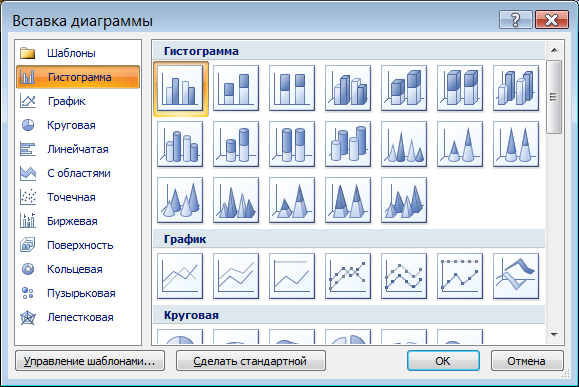
В Office Word 2007 предлагается много разных типов диаграмм и графиков, которые можно использовать для создания отчетов и презентаций об уровнях складских запасов, изменениях организационной структуры, сведений о продажах и многих других документов. Диаграммы полностью интегрированы с Office Word 2007. Если установлена программа Excel, можно создавать диаграммы Excel непосредственно в Word: достаточно нажать кнопку Диаграмма на ленте (вкладка Вставка, группа Иллюстрации ) и затем воспользоваться средствами для работы с диаграммами для изменения или форматирования диаграммы. Созданные диаграммы будут внедрены в документ Office Word 2007, а данные диаграммы сохранены в листе Excel, включенном в файл Word. Рис 2 Виды диаграмм
1.6 Произвольные показы
Одну и ту же презентацию можно адаптировать для разных аудиторий, создав произвольные показы. Произвольный показ — это либо слайды, сгруппированные в презентацию, которые можно демонстрировать независимо от всего показа, либо группы слайдов в презентации, на которые созданы гиперссылки.
1.6.1 Основной произвольный показ
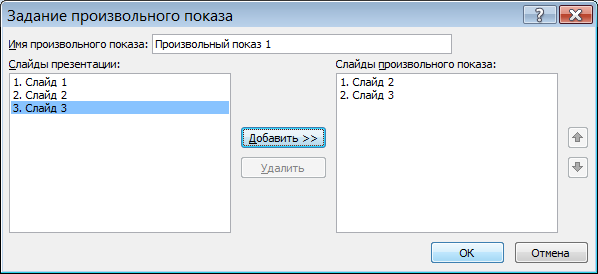
Может потребоваться продемонстрировать презентацию двум группам студентов, обучающимся на разных курсах. Показ слайдов включает слайды с 1 по 5. Для первого курса можно создать произвольный показ, включающий слайды 1, 3, и 5, а для второго — произвольный показ, включающий слайды 1, 2, 4 и 5. В любой момент также можно запустить показ слайдов в их исходной последовательности. Для просмотра части слайдов презентации нужно выполнить команду Показ слайдовПроизвольный показ, нажать кнопку Создать, выбрать нужные для частичного просмотра слайды, нажать кнопку Добавить, затем ОК. Для просмотра слайдов щелкнуть по кнопке Показать. Отмеченные слайды показываются, для прекращения показа нажать клавишу Esc. Рис 3 Задание произвольного показа слайдов
Источник: studfile.net
Как вставить управляющие кнопки на слайд? Мастер-класс.

Здравствуйте, уважаемые коллеги! Сегодня я расскажу вам о том, как в программе Microsoft PowerPoint 2007 вставить управляющую кнопку на слайд и как сделать её красивой. Для чего нам это нужно? С помощью управляющей кнопки мы можем перенаправить пользователя на любой слайд нашей презентации: на следующий слайд, на предыдущий, на первый или последний, можно сделать функцию «Закончить показ» и т. д.
Я проведу свой мастер-класс с помощью скриншотов. Не пугайтесь, что они такие маленькие. Щелкните на картинку и она увеличится (все картинки на моем сайте увеличиваются так же и их можно сохранить на свой компьютер).
Итак, перейдем от слов к делу. Открываем программу Microsoft PowerPoint. Выбираем вкладку «Вставка», далее «Фигуры». Появится окно, прокручиваем его до конца, внизу находим «Управляющие кнопки». Здесь я выбрала последнюю пустую. Вставляем на слайд. У меня автоматически выходит окно «Действие».
Здесь выбираем уже конкретные действия: «Перейти по гиперссылке» — «на следующий слайд» (например). Всё, кнопка установлена.


Теперь выбираем кладку «Вставка», далее «Надпись». Вставляем надпись в кнопку. Я выбрала надпись «Далее», поскольку моя кнопка — это переход на следующий слайд.

Надпись можно отредактировать: увеличить шрифт, поменять шрифт, изменить цвет шрифта. Всё как с обычным текстом. Выбираем вкладку «Главная» и редактируем надпись.

Дальше я покажу, как сделать управляющую кнопку красивой. Здесь я предлагаю вам сразу несколько вариантов, для того, чтобы у вас было больше возможностей сделать управляющую кнопку в соответствии с общим стилем оформления слайда.
1 вариант
Выбираем вкладку «Средства рисования», далее «Заливка фигуры». Здесь выбираем нужный вам цвет. Дальше «Контур фигуры». Здесь я выбрала «нет контура», а вы сделайте так, как считаете нужным. Теперь будем делать нашу кнопку объемной.
Здесь же выбираем «Эффекты для фигур» и подбираем любой эффект, который понравится. Красивая кнопка кнопка готова.

2 вариант
Остаемся всё в той же вкладке «Средства рисования». В стилях фигур щелкаем на стрелочку, чтобы развернуть окно. Всё, выбирайте любой стиль фигуры для вашей кнопки.


3 вариант
Может понадобится совершенно нестандартное оформление для вашей управляющей кнопки. Выбираем «Заливка фигуры», в открывшемся окне спускаемся вниз и здесь выбираем «Текстуры». Программа предлагает несколько видов текстур. Для пробы выбираем любую из предложенных, но если они вас не устраивают, выбираем свою собственную. Как это сделать?
Ответ на этот вопрос вы можете найти в моем мастер-классе по созданию красивых букв. Это здесь: http://nachalo4ka.ru/kak-sozdat-krasivyie-bukvyi-v-programme-microsoft-powerpoint/#more-352

Упустила один момент. Ведь ещё можно изменить фигуру. В той же вкладке «Средства рисования» выбираем «Изменить фигуру». В открывшемся окне выбираем любую фигуру, какая только нравится.

Мастер-класс «Как установить управляющие кнопки» окончен.
Желаю творческих успехов!
Если Вам понравилась статья, кликните на социальные кнопки, поделитесь с друзьями. Это лучшая благодарность автору.
Похожие новости на эту тему:
- Как вставить футаж в презентацию? Мастер-класс.
- Презентация с триггерами. Мастер-класс.
- Как распаковать клипарт? Мастер-класс.
- Как создать красивые буквы в программе Microsoft PowerPoint?
Источник: nachalo4ka.ru